Harmony Erfahrung mit LIFX
Kompatibel mit Harmony Express und Hub-basierten Produkten

Einrichtung
- Einrichten Ihres LIFX Systems
- Einrichten der Leuchten und Konfigurieren des Systems über die LIFX App für iOS oder Android. Die Namen, die Sie den Lampen zuweisen, werden später für Harmony kopiert, die von Ihnen erstellten Beleuchtungsszenen jedoch nicht.
- Verbinden von Harmony und LIFX
- Harmony ist jetzt in der Lage, Ihre LIFX Leuchten zu finden und zu steuern. In den folgenden Anweisungen wird beschrieben, wie Sie LIFX mit einer neuen oder bestehenden Harmony Einrichtung verbinden können. Wir empfehlen, für die Einrichtung und Konfiguration die Harmony-App zu verwenden, da sie mehr Personalisierungsmöglichkeiten bietet als die MyHarmony Desktop-Software.
Hinzufügen von LIFX zu Ihrer Harmony Einrichtung
- Starten Sie die Harmony-App und stellen Sie eine Verbindung zum Harmony Hub her.
- Wählen Sie MENÜ und dann Harmony-Einrichtung > Geräte und Aktionen hinzufügen/bearbeiten > GERÄTE.
- Wählen Sie die Schaltfläche GERÄT HINZUFÜGEN am unteren Bildschirmrand.
- Wählen Sie HAUSSTEUERUNG und dann LIFX, und Harmony beginnt die Suche nach LIFX Leuchten in Ihrem Heimnetzwerk.
- Nach dem Hinzufügen ermöglicht Harmony das Verknüpfen von Farbton oder Helligkeitseinstellungen mit dem Start und Ende von Aktionen. Weitere Informationen erhalten Sie weiter unten im Abschnitt zum Thema Anpassen.
- Starten Sie die MyHarmony Desktop-Software und melden Sie sich bei Ihrem Konto an.
- Wählen Sie Ihr Harmony Produkt aus der Liste der Fernbedienungen.
- Wählen Sie die Registerkarte Geräte auf der linken Seite des Bildschirms und dann den Link Nach Gerät suchen in der Mitte des Bildschirms.
- Sie werden aufgefordert, die Harmony über das mitgelieferte USB-Kabel mit dem Computer zu verbinden.
- Harmony durchsucht Ihr Heimnetzwerk nach LIFX Leuchten.
- Nach dem Hinzufügen ermöglicht Harmony das Verknüpfen von Farbton oder Helligkeitseinstellungen mit dem Start und Ende von Aktionen. Diese zusätzliche Konfiguration ist jedoch nur möglich über die Harmony-App. Weitere Informationen erhalten Sie weiter unten im Abschnitt zum Thema Anpassen.

Steuerung
Steuern von LIFX über die Harmony Touchscreen-Fernbedienung
Schnelles Ein- und Ausschalten sowie Helligkeitsregelung
Tippen Sie auf der Harmony Touchscreen-Fernbedienung auf die Schaltfläche GERÄTE an der Vorderseite der Fernbedienung. Durch Tippen auf das Symbol neben der Gruppe Beleuchtung schalten Sie sämtliche Leuchten ein oder aus, durch Tippen auf den Gruppennamen zeigen Sie die einzelnen Lampen an. Durch einen langen Tastendruck auf den Namen einer Lampe und anschließendes Streichen nach links oder rechts können Sie die Helligkeit steuern. Die Farben der Lampen können nur über die Harmony Mobil-App geändert werden.
Steuern von LIFX über die Harmony App
Schnelles Ein- und Ausschalten sowie Helligkeitsregelung
Navigieren Sie in der Harmony-App zur Registerkarte Geräte. Durch Tippen auf das Symbol neben der Gruppe Beleuchtung schalten Sie sämtliche Leuchten ein oder aus, Drücken auf den Pfeil nach unten zeigen Sie die einzelnen Lampen an. Durch einen langen Tastendruck auf den Namen einer Lampe und anschließendes Streichen nach links oder rechts können Sie die Helligkeit steuern.
Ändern der Farbe von LIFX Leuchten
Wählen Sie den > Pfeil neben einer Lampe, um deren Farbwerte anzuzeigen und zu ändern. Wenn für die betreffende Lampe nur die Helligkeit gesteuert werden kann, wird stattdessen ein Schieberegler für die Helligkeit angezeigt.
Zusammenfassen von Lampen
Sie können Ihre einzelnen Lampen in Gruppen, etwa für das Wohnzimmer oder den Flur, zusammenfassen. Scrollen Sie auf der Registerkarte Geräte nach unten und wählen Sie Bearbeiten > Gruppe. Sie werden aufgefordert, einen Namen für die Gruppe anzugeben und die Lampen auszuwählen, die Sie in die Gruppe aufnehmen möchten. Nachdem diese Konfiguration abgeschlossen ist, können Sie durch Tippen auf das Lampensymbol die gesamte Gruppe ein- oder ausschalten, durch langen Tastendruck und anschließendes Streichen nach links oder rechts ihre Helligkeit steuern oder sie erweitern und die Lampen einzeln steuern. Die Farbe einer Gruppe von Lampen kann nicht geändert werden. Wenn Sie eine Touchscreen-Fernbedienung besitzen, werden dieselben Gruppen auch dort angezeigt.
Anpassen
Mit Harmony können Sie die Einstellungen für Helligkeit und Farbe der Lampen mit dem Start oder Ende von Aktionen verbinden. Sie können auch Aktionen erstellen, die eventuell Ihre Entertainment-Geräte mit einbeziehen oder an bestimmten Tagen und zu bestimmten Uhrzeiten ausgelöst werden. Weiter unten sind einige Beispiele für Harmony One-Touch Aktionen aufgeführt, die Sie zusammen mit LIFX verwenden können.
Was alles möglich ist mit Harmony und LIFX
Erstellen Ihrer „ESPN ansehen“-Aktion
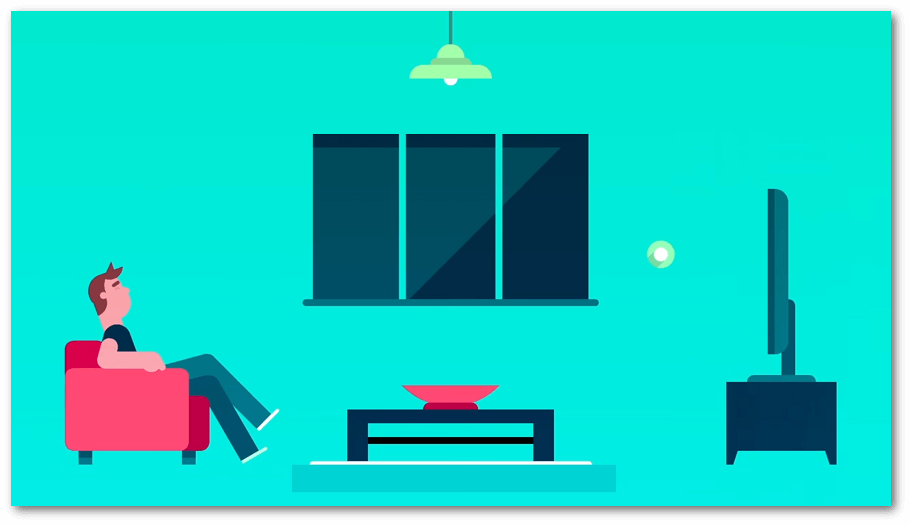
Das Spiel beginnt! Erstellen Sie eine Aktion, die Ihren Fernseher und Ihre AV-Lautsprecher einschaltet, zum Sportsender wechselt und schließlich für eine Beleuchtung in den Farben Ihrer Lieblingsmannschaft sorgt.
Erstellen einer „Fernsehen“-Aktion
- Starten Sie die Harmony-App und stellen Sie eine Verbindung zum Harmony Hub her.
- Scrollen Sie ans Ende der Registerkarte AKTIONEN und wählen Sie Bearbeiten und dann Aktion hinzufügen.
- Wählen Sie den Aktionstyp FERNSEHEN und geben Sie Ihrer Aktion einen Namen: ESPN ansehen.
- Markieren Sie die Geräte, die Sie für diese Aktion benötigen, z. B. den Fernseher und AVR sowie die Kabelbox oder DVR. Wählen Sie auch die Leuchten aus, die Sie steuern möchten.
- Folgen Sie den Anweisungen in der Harmony App, um Ihre Eingänge zu konfigurieren.
Konfigurieren von LIFX Lampen mit den Farben Ihrer Mannschaft
- Nachdem Sie die Eingänge gewählt haben, werden Sie aufgefordert, Ihre Haussteuerungsgeräte anzupassen. Tippen Sie auf die Schaltfläche > „Weiter“.
- Tippen Sie auf den > Pfeil neben der ersten Leuchte und wählen Sie eine der Farben für Ihre Mannschaft. Achten Sie darauf, auch die Helligkeit festzulegen und die Leuchte einzuschalten. Wiederholen Sie diese Schritte für jede der benötigten Leuchten.
- Wählen Sie die Schaltfläche > „Weiter“ am oberen rechten Bildschirmrand. Sie können darüber hinaus festlegen, dass die Lampen am Ende dieser Aktion ausgeschaltet werden oder ihre Farbe wechseln sollen.
Einstellen des Sportsenders
- Wenn dieser Vorgang abgeschlossen ist, wird eine Liste mit allen Ihren Aktionen angezeigt. Wählen Sie Ihre „ESPN ansehen“-Aktion.
- Wählen Sie STARTSEQUENZ und dann STARTSEQUENZ BEARBEITEN.
- Wählen Sie EINEN SCHRITT HINZUFÜGEN, klicken Sie auf GERÄTE und wählen Sie Ihre Kabelbox bzw. Ihren DVR.
- Geben Sie die Nummer des Sportsenders ein und tippen Sie zweimal auf den > Pfeil in der oberen rechten Ecke.
Fertig!
- Tippen Sie mehrmals auf die Schaltfläche > „Weiter“, um das Einstellungsmenü zu verlassen.
- Wählen Sie auf der Registerkarte Aktionen Ihre „ESPN ansehen“-Aktion aus und lehnen Sie sich zurück!
Erstellen Ihrer „ESPN ansehen“-Aktion
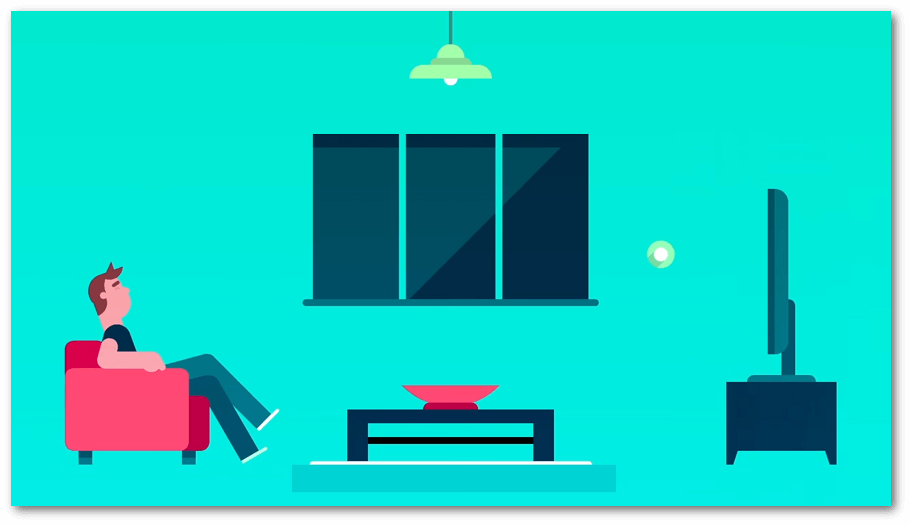
Das Spiel beginnt! Erstellen Sie eine Aktion, die Ihren Fernseher und Ihre AV-Lautsprecher einschaltet, zum Sportsender wechselt und schließlich für eine Beleuchtung in den Farben Ihrer Lieblingsmannschaft sorgt.
Erstellen einer „Fernsehen“-Aktion
- Starten Sie die Harmony-App und stellen Sie eine Verbindung zum Harmony Hub her.
- Scrollen Sie ans Ende der Registerkarte AKTIONEN und wählen Sie Bearbeiten und dann Aktion hinzufügen.
- Wählen Sie den Aktionstyp FERNSEHEN und geben Sie Ihrer Aktion einen Namen: ESPN ansehen.
- Markieren Sie die Geräte, die Sie für diese Aktion benötigen, z. B. den Fernseher und AVR sowie die Kabelbox oder DVR. Wählen Sie auch die Leuchten aus, die Sie steuern möchten.
- Folgen Sie den Anweisungen in der Harmony App, um Ihre Eingänge zu konfigurieren.
Konfigurieren von LIFX Lampen mit den Farben Ihrer Mannschaft
- Nachdem Sie die Eingänge gewählt haben, werden Sie aufgefordert, Ihre Haussteuerungsgeräte anzupassen. Tippen Sie auf die Schaltfläche > „Weiter“.
- Tippen Sie auf den > Pfeil neben der ersten Leuchte und wählen Sie eine der Farben für Ihre Mannschaft. Achten Sie darauf, auch die Helligkeit festzulegen und die Leuchte einzuschalten. Wiederholen Sie diese Schritte für jede der benötigten Leuchten.
- Wählen Sie die Schaltfläche > „Weiter“ am oberen rechten Bildschirmrand. Sie können darüber hinaus festlegen, dass die Lampen am Ende dieser Aktion ausgeschaltet werden oder ihre Farbe wechseln sollen.
Einstellen des Sportsenders
- Wenn dieser Vorgang abgeschlossen ist, wird eine Liste mit allen Ihren Aktionen angezeigt. Wählen Sie Ihre „ESPN ansehen“-Aktion.
- Wählen Sie STARTSEQUENZ und dann STARTSEQUENZ BEARBEITEN.
- Wählen Sie EINEN SCHRITT HINZUFÜGEN, klicken Sie auf GERÄTE und wählen Sie Ihre Kabelbox bzw. Ihren DVR.
- Geben Sie die Nummer des Sportsenders ein und tippen Sie zweimal auf den > Pfeil in der oberen rechten Ecke.
Fertig!
- Tippen Sie mehrmals auf die Schaltfläche > „Weiter“, um das Einstellungsmenü zu verlassen.
- Wählen Sie auf der Registerkarte Aktionen Ihre „ESPN ansehen“-Aktion aus und lehnen Sie sich zurück!
Erstellen Ihrer „Guten Morgen“-Aktion
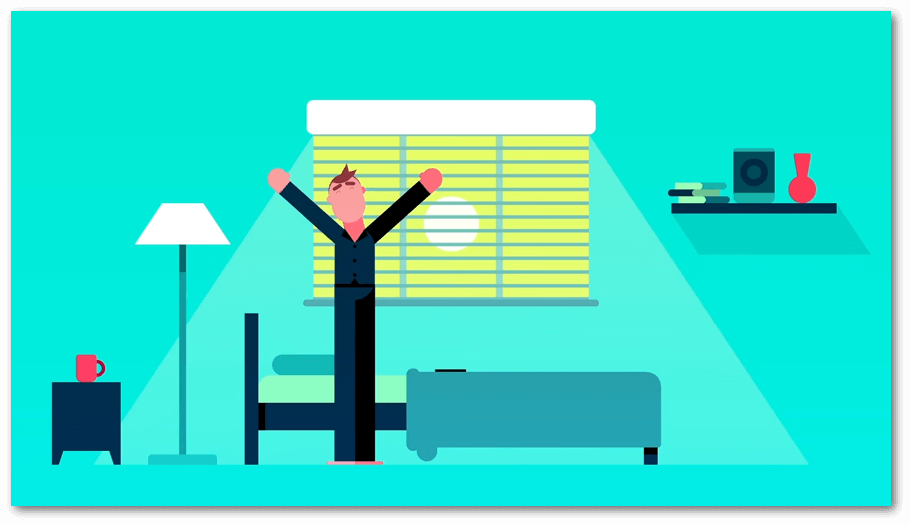
Diese Aktion eignet sich für Besitzer des Geräts Harmony Home Hub Extender. Sie benötigen ein kompatibles Thermostat und einen kompatiblen Stecker. Zum Beispiel ein Nest Thermostat zusammen mit einem dieser kompatiblen Stecker. Weitere Informationen finden Sie unter Gerätekompatibilität.
- Starten Sie die Harmony-App und stellen Sie eine Verbindung zum Harmony Hub her.
- Scrollen Sie ans Ende der Registerkarte AKTIONEN und wählen Sie Bearbeiten und dann Aktion hinzufügen.
- Wählen Sie den Aktionstyp Eigene Aktion hinzufügen und geben Sie Ihrer Aktion einen Namen: Guten Morgen.
- Wählen Sie die in der Aktion verwendeten Geräte, also z. B. Ihre Leuchten, Ihr Thermostat und Ihren Stecker.
- Bestätigen Sie über die Mobil-App, dass Ihre Geräte eingeschaltet sind, und tippen Sie dann auf MEINE GERÄTE SIND EINGESCHALTET.
Konfigurieren von Leuchten, Thermostat und Steckern:
- Tippen Sie auf dem Bildschirm GERÄTE ANPASSEN auf die Schaltfläche > am oberen rechten Bildschirmrand.
- Wählen Sie jedes Ihrer aufgeführten Geräte aus und richten Sie diese so ein, dass sie beim Starten der Aktion in den gewünschten Zustand versetzt werden.
- Tippen Sie beim Konfigurieren des Startzustands bei Aktionen für Ihre Geräte auf die Schaltfläche > am oberen rechten Bildschirmrand.
- Auf dem nächsten Bildschirm werden Sie aufgefordert, den gewünschten Endzustand für Ihre Geräte auszuwählen. Lassen Sie diesen Bereich leer.
- Tippen Sie auf > am oberen rechten Bildschirmrand. Ihr Konto wird synchronisiert, womit der Vorgang abgeschlossen ist.
Festlegen dieser Aktion für jeden Werktag um 7 Uhr morgens
- Drücken Sie die Schaltfläche > „Weiter“, bis die Liste Ihrer Aktionen angezeigt wird.
- Wählen Sie Ihre „GUTEN MORGEN“-Aktion und dann ZEITPLAN.
- Legen Sie die Startzeit und die Tage fest, an denen die Aktion ausgeführt werden soll.
Fertig!
- Tippen Sie mehrmals auf die Schaltfläche > „Weiter“, um das Einstellungsmenü zu verlassen.
- Wählen Sie auf der Registerkarte Aktionen Ihre „GUTEN MORGEN“-Aktion, um diese manuell auszulösen, oder warten Sie, bis sie zum voreingestellten Zeitpunkt ausgeführt wird.
Erstellen Ihrer „Guten Morgen“-Aktion
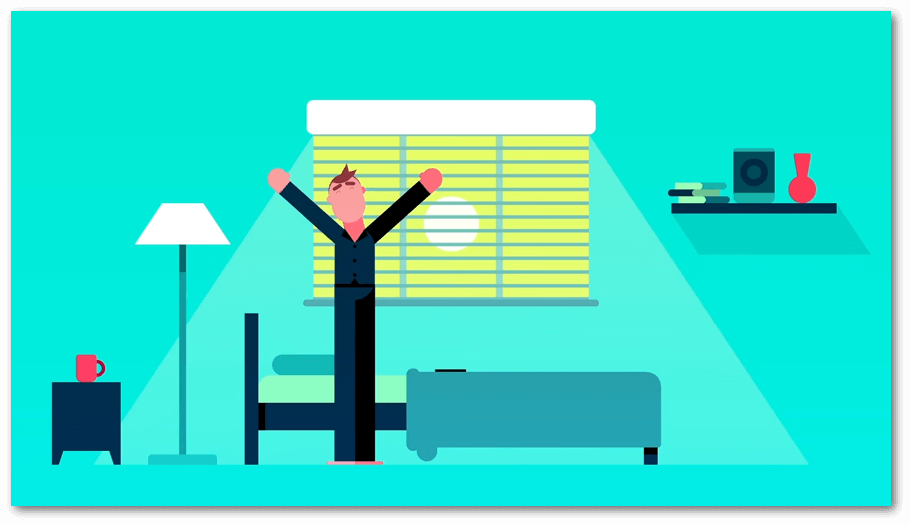
Diese Aktion eignet sich für Besitzer des Geräts Harmony Home Hub Extender. Sie benötigen ein kompatibles Thermostat und einen kompatiblen Stecker. Zum Beispiel ein Nest Thermostat zusammen mit einem dieser kompatiblen Stecker. Weitere Informationen finden Sie unter Gerätekompatibilität.
- Starten Sie die Harmony-App und stellen Sie eine Verbindung zum Harmony Hub her.
- Scrollen Sie ans Ende der Registerkarte AKTIONEN und wählen Sie Bearbeiten und dann Aktion hinzufügen.
- Wählen Sie den Aktionstyp Eigene Aktion hinzufügen und geben Sie Ihrer Aktion einen Namen: Guten Morgen.
- Wählen Sie die in der Aktion verwendeten Geräte, also z. B. Ihre Leuchten, Ihr Thermostat und Ihren Stecker.
- Bestätigen Sie über die Mobil-App, dass Ihre Geräte eingeschaltet sind, und tippen Sie dann auf MEINE GERÄTE SIND EINGESCHALTET.
Konfigurieren von Leuchten, Thermostat und Steckern:
- Tippen Sie auf dem Bildschirm GERÄTE ANPASSEN auf die Schaltfläche > am oberen rechten Bildschirmrand.
- Wählen Sie jedes Ihrer aufgeführten Geräte aus und richten Sie diese so ein, dass sie beim Starten der Aktion in den gewünschten Zustand versetzt werden.
- Tippen Sie beim Konfigurieren des Startzustands bei Aktionen für Ihre Geräte auf die Schaltfläche > am oberen rechten Bildschirmrand.
- Auf dem nächsten Bildschirm werden Sie aufgefordert, den gewünschten Endzustand für Ihre Geräte auszuwählen. Lassen Sie diesen Bereich leer.
- Tippen Sie auf > am oberen rechten Bildschirmrand. Ihr Konto wird synchronisiert, womit der Vorgang abgeschlossen ist.
Festlegen dieser Aktion für jeden Werktag um 7 Uhr morgens
- Drücken Sie die Schaltfläche > „Weiter“, bis die Liste Ihrer Aktionen angezeigt wird.
- Wählen Sie Ihre „GUTEN MORGEN“-Aktion und dann ZEITPLAN.
- Legen Sie die Startzeit und die Tage fest, an denen die Aktion ausgeführt werden soll.
Fertig!
- Tippen Sie mehrmals auf die Schaltfläche > „Weiter“, um das Einstellungsmenü zu verlassen.
- Wählen Sie auf der Registerkarte Aktionen Ihre „GUTEN MORGEN“-Aktion, um diese manuell auszulösen, oder warten Sie, bis sie zum voreingestellten Zeitpunkt ausgeführt wird.
Erstellen Ihrer „Musik hören“-Aktion

Für diese Aktion müssen Sie einen kompatiblen AV-Empfänger oder Lautsprecher besitzen. Zum Beispiel Sonos. Weitere Informationen finden Sie unter Gerätekompatibilität.
Schaffen Sie mit Harmony eine entspannende Atmosphäre mit gedämpfter Beleuchtung und Ihren Lieblingssongs.
Erstellen einer „Musik hören“-Aktion
- Starten Sie die Harmony-App und stellen Sie eine Verbindung zum Harmony Hub her.
- Scrollen Sie ans Ende der Registerkarte AKTIONEN und wählen Sie Bearbeiten und dann Aktion hinzufügen.
- Wählen Sie den Aktionstyp MUSIK HÖREN und geben Sie Ihrer Aktion einen Namen: ZEIT ZUM ENTSPANNEN.
- Markieren Sie die Geräte, die Sie für diese Aktion benötigen, z. B. Ihre Stereoanlage. Wählen Sie auch die Leuchten aus, die Sie steuern möchten.
- Folgen Sie den Anweisungen in der Harmony App, um Ihre Eingänge zu konfigurieren.
Konfigurieren der Farben Ihrer LIFX Leuchten
- Nachdem Sie die Eingänge gewählt haben, werden Sie aufgefordert, Ihre Haussteuerungsgeräte anzupassen. Tippen Sie auf die Schaltfläche > „Weiter“.
- Tippen Sie auf den > Pfeil neben der ersten Leuchte und wählen Sie eine beliebige entspannende Farbe. Achten Sie darauf, auch die Helligkeit festzulegen und die Leuchte einzuschalten. Wiederholen Sie diese Schritte für jede der benötigten Leuchten.
- Wählen Sie die Schaltfläche > „Weiter“ am oberen rechten Bildschirmrand. Sie können darüber hinaus festlegen, dass die Lampen am Ende dieser Aktion ausgeschaltet werden oder ihre Farbe wechseln sollen.
Einstellen des Radiosenders
- Wenn dieser Vorgang abgeschlossen ist, wird eine Liste mit allen Ihren Aktionen angezeigt. Wählen Sie Ihre „ZEIT ZUM ENTSPANNEN“-Aktion.
- Wählen Sie STARTSEQUENZ und dann STARTSEQUENZ BEARBEITEN.
- Wählen Sie EINEN SCHRITT HINZUFÜGEN, klicken Sie auf GERÄTE und wählen Sie Ihre Stereoanlage.
- Geben Sie die Nummer des Radiosenders ein und tippen Sie zweimal auf den > Pfeil in der oberen rechten Ecke.
Fertig!
- Tippen Sie mehrmals auf die Schaltfläche > „Weiter“, um das Einstellungsmenü zu verlassen.
- Wählen Sie auf der Registerkarte Aktionen Ihre „ZEIT ZUM ENTSPANNEN“-Aktion, um sie zu starten.
Die Funktion für den Startsender kann nur verwendet werden, wenn Sie eine Aktion mithilfe der Harmony-App erstellen.
Erstellen Ihrer „Musik hören“-Aktion

Für diese Aktion müssen Sie einen kompatiblen AV-Empfänger oder Lautsprecher besitzen. Zum Beispiel Sonos. Weitere Informationen finden Sie unter Gerätekompatibilität.
Schaffen Sie mit Harmony eine entspannende Atmosphäre mit gedämpfter Beleuchtung und Ihren Lieblingssongs.
Erstellen einer „Musik hören“-Aktion
- Starten Sie die Harmony-App und stellen Sie eine Verbindung zum Harmony Hub her.
- Scrollen Sie ans Ende der Registerkarte AKTIONEN und wählen Sie Bearbeiten und dann Aktion hinzufügen.
- Wählen Sie den Aktionstyp MUSIK HÖREN und geben Sie Ihrer Aktion einen Namen: ZEIT ZUM ENTSPANNEN.
- Markieren Sie die Geräte, die Sie für diese Aktion benötigen, z. B. Ihre Stereoanlage. Wählen Sie auch die Leuchten aus, die Sie steuern möchten.
- Folgen Sie den Anweisungen in der Harmony App, um Ihre Eingänge zu konfigurieren.
Konfigurieren der Farben Ihrer LIFX Leuchten
- Nachdem Sie die Eingänge gewählt haben, werden Sie aufgefordert, Ihre Haussteuerungsgeräte anzupassen. Tippen Sie auf die Schaltfläche > „Weiter“.
- Tippen Sie auf den > Pfeil neben der ersten Leuchte und wählen Sie eine beliebige entspannende Farbe. Achten Sie darauf, auch die Helligkeit festzulegen und die Leuchte einzuschalten. Wiederholen Sie diese Schritte für jede der benötigten Leuchten.
- Wählen Sie die Schaltfläche > „Weiter“ am oberen rechten Bildschirmrand. Sie können darüber hinaus festlegen, dass die Lampen am Ende dieser Aktion ausgeschaltet werden oder ihre Farbe wechseln sollen.
Einstellen des Radiosenders
- Wenn dieser Vorgang abgeschlossen ist, wird eine Liste mit allen Ihren Aktionen angezeigt. Wählen Sie Ihre „ZEIT ZUM ENTSPANNEN“-Aktion.
- Wählen Sie STARTSEQUENZ und dann STARTSEQUENZ BEARBEITEN.
- Wählen Sie EINEN SCHRITT HINZUFÜGEN, klicken Sie auf GERÄTE und wählen Sie Ihre Stereoanlage.
- Geben Sie die Nummer des Radiosenders ein und tippen Sie zweimal auf den > Pfeil in der oberen rechten Ecke.
Fertig!
- Tippen Sie mehrmals auf die Schaltfläche > „Weiter“, um das Einstellungsmenü zu verlassen.
- Wählen Sie auf der Registerkarte Aktionen Ihre „ZEIT ZUM ENTSPANNEN“-Aktion, um sie zu starten.
Die Funktion für den Startsender kann nur verwendet werden, wenn Sie eine Aktion mithilfe der Harmony-App erstellen.
Einrichtung
LIFX muss hinzugefügt werden, indem die Skill in der Alexa-App aktiviert wird. Sobald diese Option aktiviert ist, können Sie die Taste OK auf der Harmony Express-Fernbedienung drücken, um LIFX-Sprachbefehle zu senden.
Details zur Integration
Harmony Express Fernbedienungen
Harmony verbindet sich mit Ihrem LIFX über die Alexa Skill.
Details zur Integration
Hub-basierte Fernbedienungen
Harmony stellt über Ihr WLAN-Heimnetzwerk eine Verbindung mit Ihren LIFX Leuchten her. Ihre Leuchten müssen mit demselben Heimnetzwerk verbunden sein wie Ihr Harmony Hub.
Auswählen der Fernbedienung
Sie müssen uns mitteilen, welche Art von Fernbedienung Sie besitzen, damit wir Ihnen die richtigen Anweisungen geben können. Bitte wählen Sie eine der folgenden Optionen aus, um zu beginnen.


Inkompatible Fernbedienung
Die Anweisungen auf dieser Seite sind für die ausgewählte Harmony-Fernbedienung nicht relevant.
← ZURÜCK






 Niederländisch
Niederländisch English
English Französisch
Französisch Deutsch
Deutsch Italienisch
Italienisch Spanisch
Spanisch